在尝试登录电脑时,有时会收到“我们无法登录到你的帐户”的错误提示,或者在操作中心通知看到“你已使用临时配置文件登录”的消息。发生这种情况时,系统将使用临时帐户进行登录。那么,这种情况该怎么解决呢?下面我们就一起来了解一下。
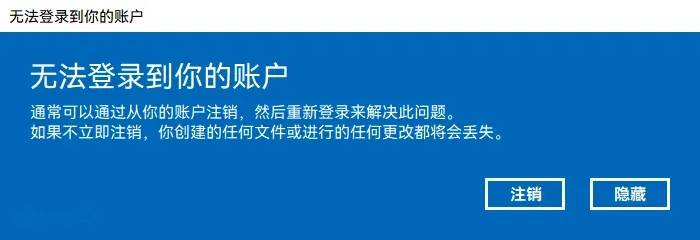
保存文件
出现这种情况时,将会采用临时账号进行登录,而在临时账号下的操作将被保存到外部驱动器。一旦注销,帐户中的所有更改都将被删除。所以,可以连接外部驱动器,将临时账号下的文件进行保护,以免数据丢失。
重启设备
在出现这种问题时,首先可以选择重启电脑,可能需要多次重启设备,随后使用原始账号登录软件。而完成这些步骤后,如果文件和设置可以使用,则证明临时帐户已被删除。 如果数据和设置仍然丢失,或者继续出现相同的错误,则可以选择重新启动多次计算机。

安全模式重新启动
如果仍然出现相同的问题,则可以按照以下步骤在安全模式下启动设备,然后在正常模式下重启。打开设置后点击“更新和安全”,点击“恢复”,在高级启动部分下单击“立即重新启动”按钮。
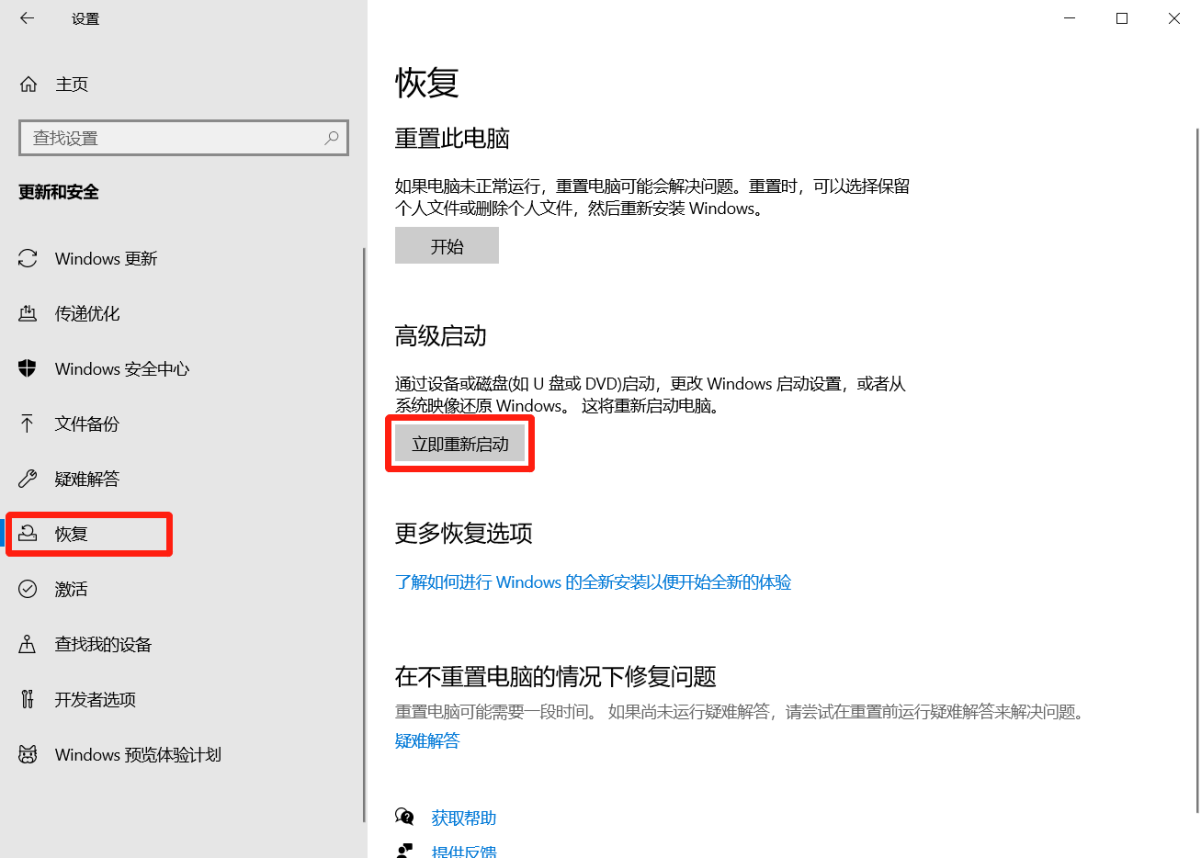
随后在安全模式中点击“疑难解答”选项,再点击“高级选项”按钮,选择“启动设置”,点击“重新启动”按钮。在启动后,按下F5启用“网络安全模式”,使用原始账号进行登录,随后点击开始,重新启动电脑。重启后查看问题是否解决。
禁用杀毒软件
有时,一些安全软件可能会导致电脑账户出现问题,因此我们可以选择禁用或卸载电脑中的杀毒软件,随后重启电脑查看问题是否解决。
创建新账户
如果依旧无法解决该问题,则可以选择在电脑中创建新账户。在打开设置后点击账户,选择“家庭和其他用户”,在“其他用户”部分下,单击“将其他人添加到这台电脑”选项,根据需要设置新账户。随后将临时账户下的文件移动到新账户下,随后重启电脑,确保文件可以正常使用。
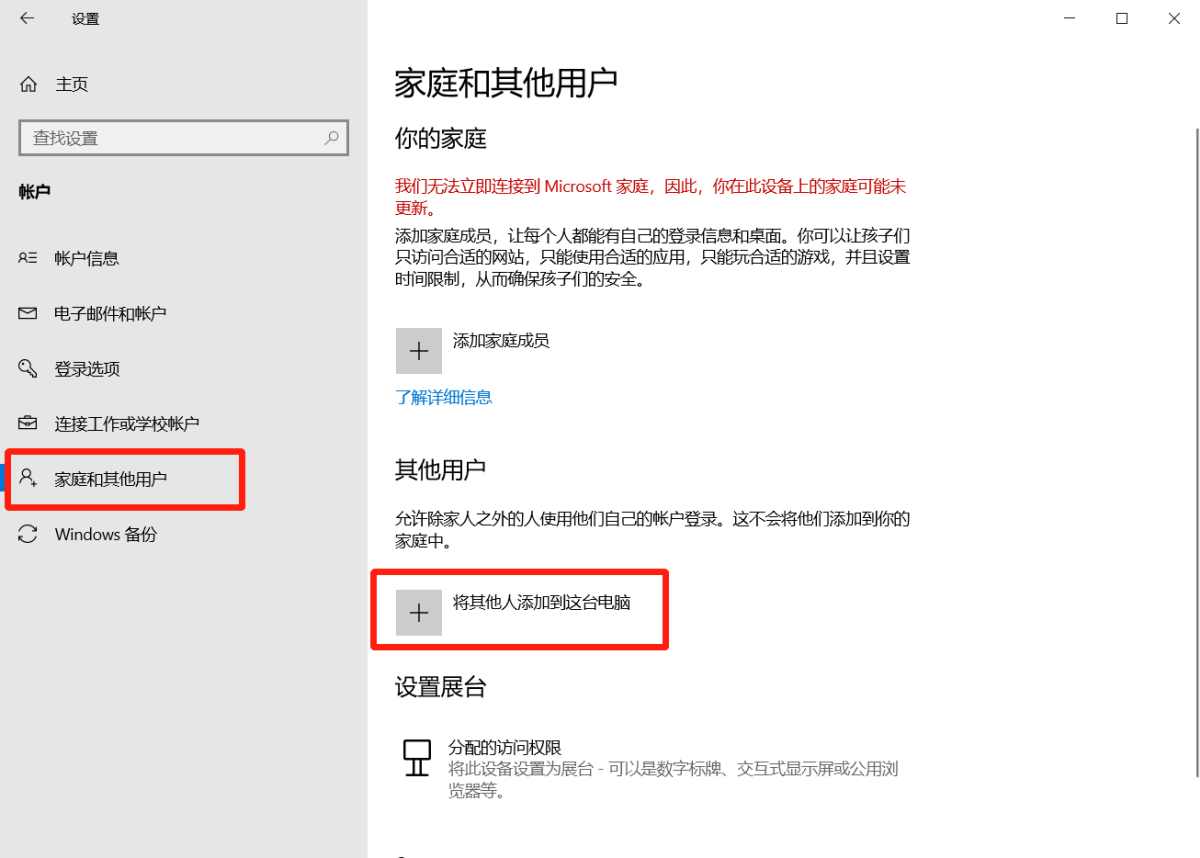
将数据转移到新的管理员帐户后,需要删除旧帐户以将新帐户与Microsoft帐户合并,完成步骤后,存在问题的帐户将不能在电脑上使用,可以使用新账户进行登录。
重装电脑系统
如果上述方法都无法解决该问题,则可以选择重装电脑系统。在重装电脑系统前,需要及时备份电脑数据,避免数据丢失。
以上就是解决“我们无法登录到你的帐户”的方法,如果你也遇到了这样的问题,可以根据自己的实际情况,选择适合自己的方法进行操作。
免责声明:素材源于网络,如有侵权,请联系删稿。











